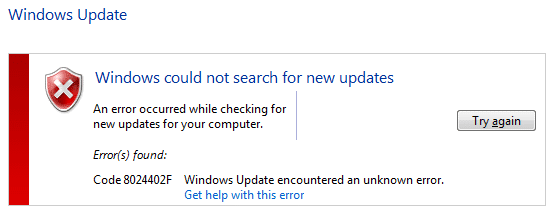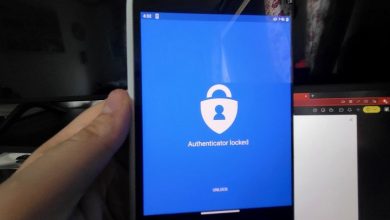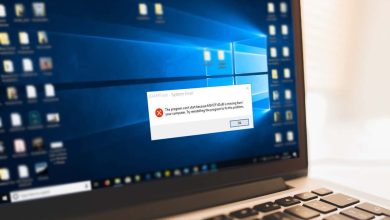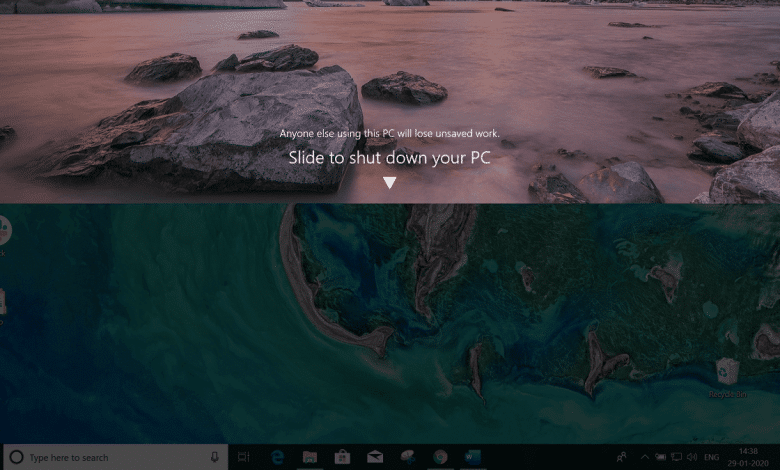
Usamos las computadoras para casi todos los propósitos, incluido el entretenimiento, los negocios, las compras y muchos más, y es por eso que es más probable que usemos nuestra computadora casi a diario. Cada vez que cerramos la computadora, lo más probable es que la apaguemos. Para apagar la computadora, generalmente usamos el puntero del mouse y lo arrastramos hacia el botón de encendido cerca del menú Inicio, luego seleccionamos apagar y cuando se le solicita confirmación, haga clic en el botón sí botón. Pero este proceso lleva tiempo y podemos usar fácilmente las teclas de método abreviado del teclado para cerrar Windows 10.

Además, imagine qué hará si su mouse deja de funcionar algún día. ¿Significa que no podrá apagar su computadora? Si no tienes ni idea de qué hacer en una situación así, este artículo es para ti.
En ausencia de un mouse, puede usar los métodos abreviados de teclado de Windows para apagar o bloquear su computadora.
Índice de contenidos
7 formas de apagar o bloquear Windows usando atajos de teclado
Métodos abreviados de teclado de Windows: Los atajos de teclado de Windows son una serie de una o más teclas que hacen que cualquier programa de software realice la acción requerida. Esta acción puede ser cualquier funcionalidad estándar del sistema operativo. También es posible que esta acción haya sido escrita por algún usuario o algún lenguaje de scripting. Los métodos abreviados de teclado sirven para invocar uno o más comandos que, de lo contrario, solo serían accesibles mediante un menú, un dispositivo señalador o interfaz de línea de comandos.
Los métodos abreviados de teclado de Windows son casi los mismos para todas las versiones del sistema operativo Windows, ya sea Windows 7, Windows 8 o Windows 10. Usar los métodos abreviados de teclado de Windows es fácil y también es una forma rápida de realizar cualquier tarea, como apagar la computadora o bloquearla. el sistema.
Windows ofrece muchas formas de apagar o bloquear la computadora usando los métodos abreviados de teclado de Windows. En general, para apagar la computadora o bloquearla, debe estar en el escritorio, ya que se sugiere apagar Windows después de cerrar todas las pestañas, programas y aplicaciones que se ejecutan en su computadora. Si no está en el escritorio, puede usar los atajos de teclado Teclas Windows + D para moverse inmediatamente en el escritorio.
A continuación, se proporcionan diferentes formas en las que puede apagar o bloquear su computadora usando los métodos abreviados de teclado de Windows:
Método 1: Usando Alt + F4
La forma más sencilla y fácil de apagar su computadora es usando el método abreviado de teclado de Windows Alt+F4.
1.Cierre todas las aplicaciones en ejecución y navegue a su escritorio.
2.En su escritorio, presione las teclas Alt + F4 en su teclado, aparecerá una ventana de apagado.
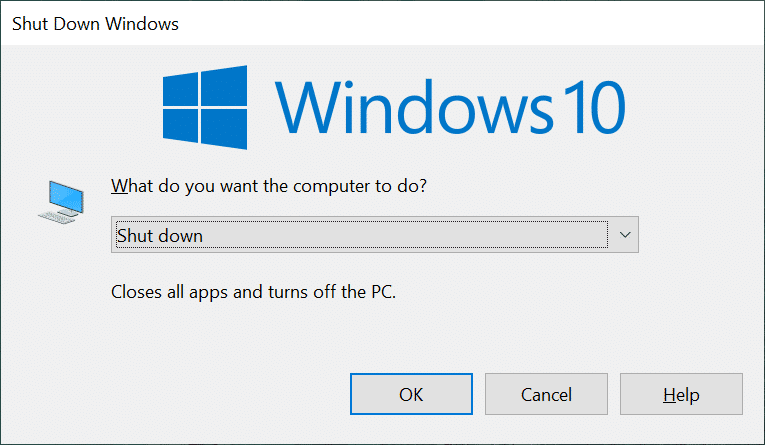
3.Haga clic en el botón de menú desplegable y seleccione opción de apagado.
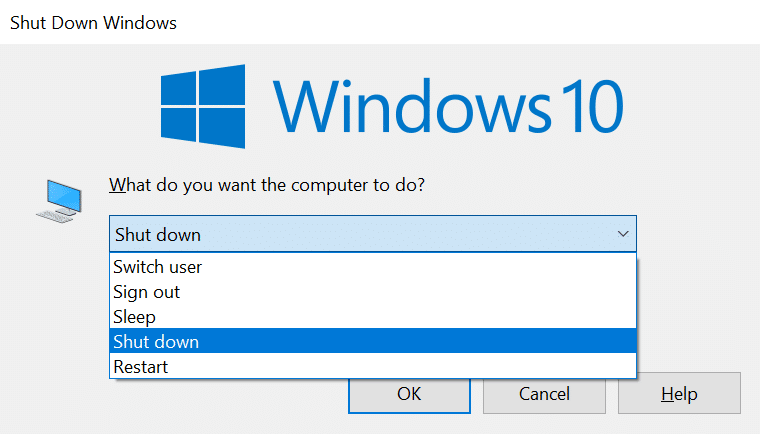
4.Haga clic en el OK botón o presione ingresar en el teclado y su computadora se apagará.
Método 2: usando la tecla de Windows + L
Si no desea apagar su computadora pero desea bloquearla, puede hacerlo usando las teclas de acceso directo Tecla de Windows + L.
1. Presione Tecla de Windows + L y su computadora se bloqueará inmediatamente.
2. Tan pronto como presione la tecla de Windows + L, se mostrará la pantalla de bloqueo.
Método 3: usando Ctrl + Alt + Supr
Puedes apagar tu computadora usando Alt+Ctrl+Supr teclas de atajo. Este es también uno de los métodos más fáciles y rápidos para apagar su computadora.
1.Cierre todos los programas, pestañas y aplicaciones en ejecución.
2.En el escritorio, presione Alt + Ctrl + Supr teclas de atajo. Debajo de la pantalla azul se abrirá.
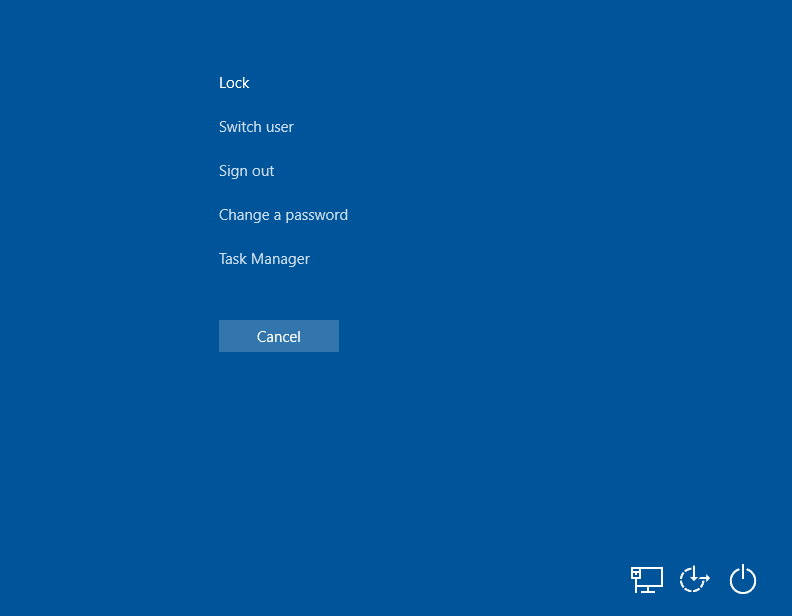
3.Usando la tecla de flecha hacia abajo en su teclado, seleccione el opción de cierre de sesión y presiona ingresar botón.
4. Su computadora se apagará.
Para usar el menú de acceso rápido para apagar su PC, siga los pasos a continuación:
1.Presione Tecla de Windows + X teclas de acceso directo en su teclado. Se abrirá un menú de acceso rápido.
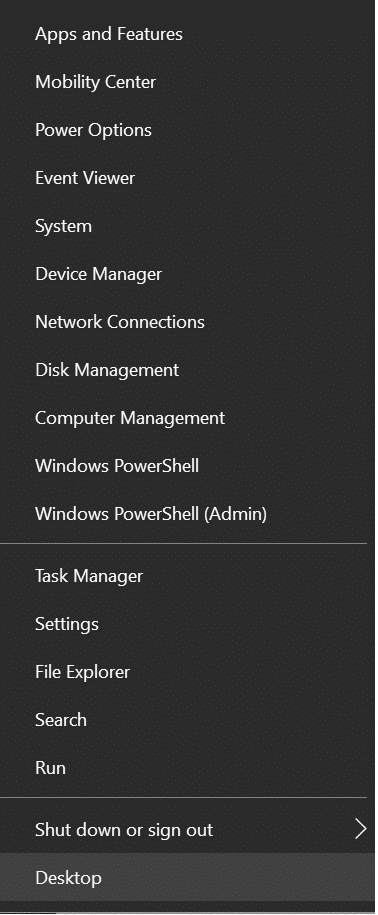
2.Seleccioneapagado o desconectar opción con la tecla de flecha hacia arriba o hacia abajo y presione ingresar.
3. Aparecerá un menú emergente en el lado derecho.
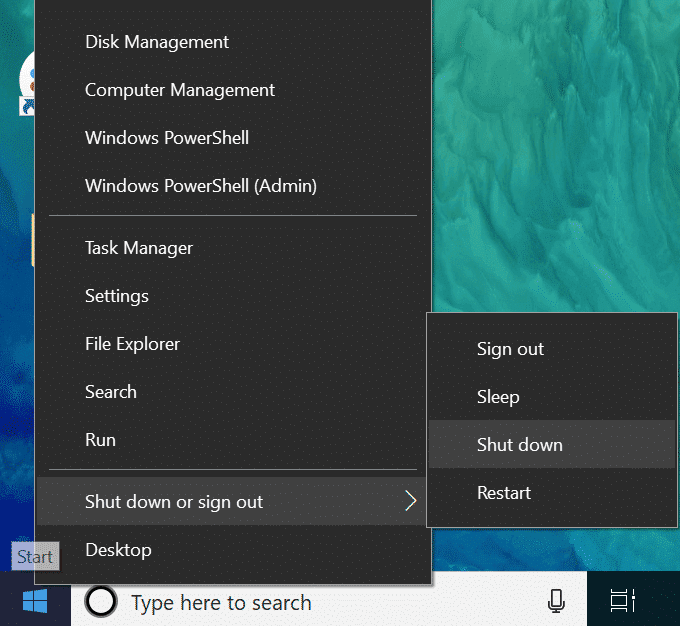
4.Usando nuevamente la tecla hacia abajo, seleccione el Apagar opción en el menú de la derecha y presione ingresar.
5. Su computadora se apagará inmediatamente.
Método 5: Uso del cuadro de diálogo Ejecutar
Para usar el cuadro de diálogo ejecutar para apagar su computadora, siga los pasos mencionados:
1.Abra el cuadro de diálogo Ejecutar presionando Tecla de Windows + R acceso directo desde su teclado.
2.Ingrese el comando Apagar -s en el cuadro de diálogo Ejecutar y presione ingresar.
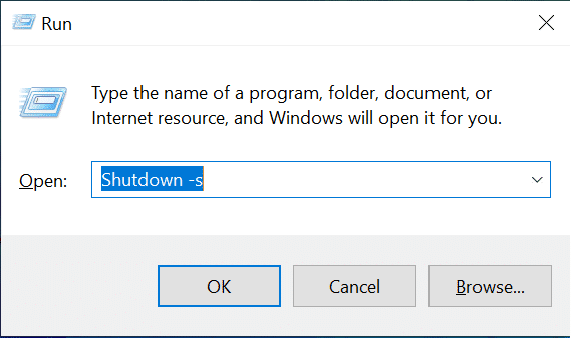
3. Recibirá una advertencia de que su computadora se cerrará en un minuto o después de un minuto su computadora se apagará.
Método 6: usar el símbolo del sistema
Para usar el símbolo del sistema para apagar su computadora, siga estos pasos:
1.Presione la tecla de Windows + R y luego escriba cmd en el cuadro de diálogo Ejecutar y presione Entrar.
2.Se abrirá un cuadro de solicitud de comando. Escriba el comando apagar /s en el símbolo del sistema y presione ingresar botón.
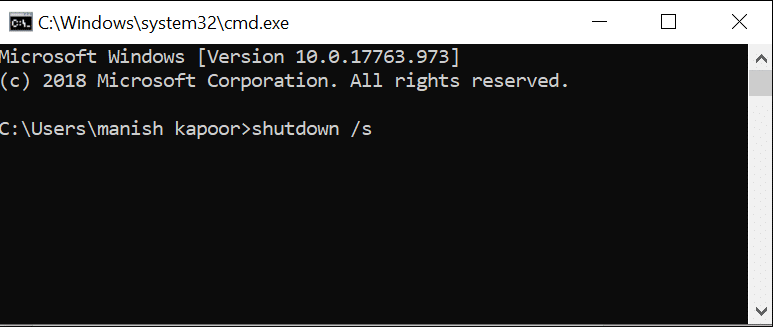
4. Su computadora se apagará en un minuto.
Método 7: Usando el comando Slidetohutdown
Puede usar una forma avanzada de apagar su computadora, y eso es usando el comando Slidetohutdown.
1.Abra el cuadro de diálogo Ejecutar presionando Tecla de Windows + R teclas de atajo.
2.Ingrese el deslizar para apagar en el cuadro de diálogo Ejecutar y presione ingresar.
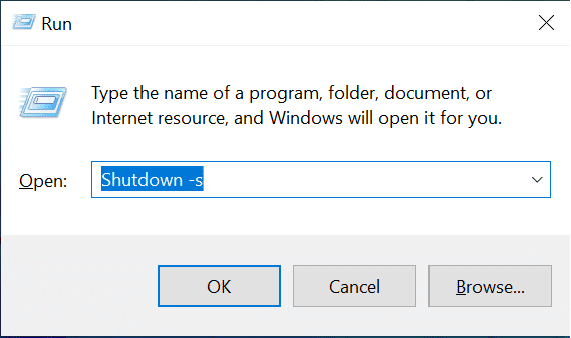
3.Se abrirá una pantalla de bloqueo con la mitad de la imagen con una opción Deslizar para apagar su PC.

4.Simplemente arrastre o deslice la flecha hacia abajo con el mouse.
5. Su sistema informático se apagará.
.
Entonces, al usar cualquiera de los métodos dados de atajos de teclado de Windows, puede fácilmente Apague o bloquee su sistema informático.